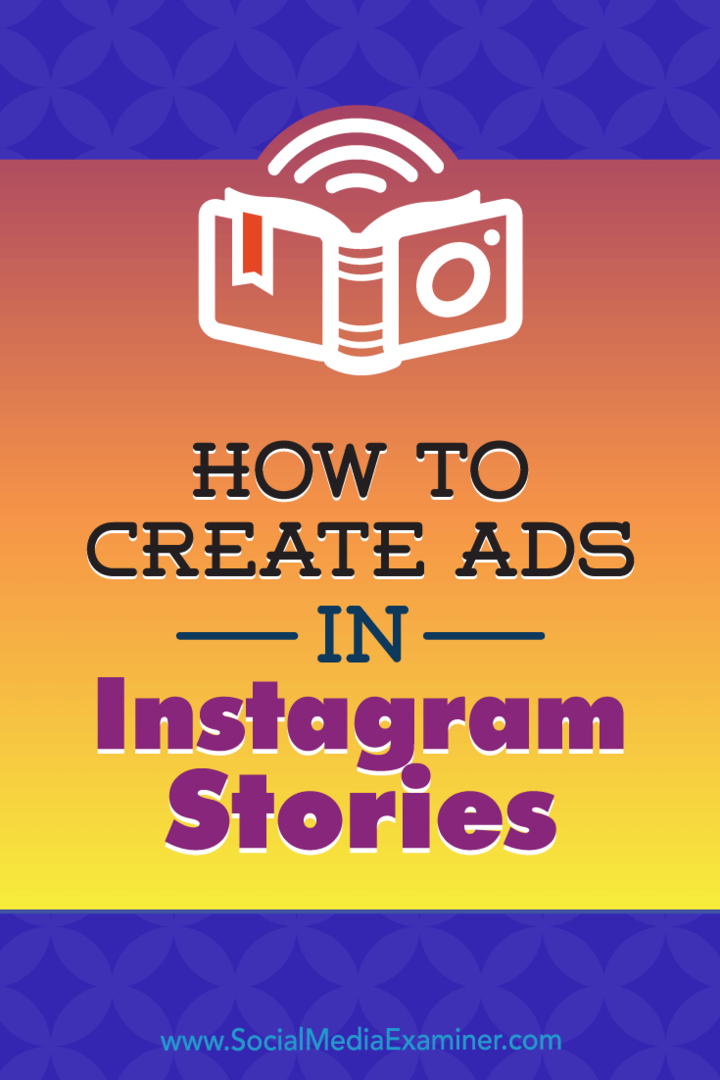Begger Blogger: Sfaturi pentru Windows Live Writer
Microsoft / / March 19, 2020
Dacă tocmai începeți să faceți bloguri și sunteți un utilizator Windows Live Writer Windows, iată câteva sfaturi pentru a evita emoticoanele bruște, setările de salvare și multe altele.
Dacă tocmai începeți cu bloggingul și sunteți utilizatori Windows, unul dintre cei mai buni, dacă nu cel mai bun instrument de blogging este Windows Live Writer (WLW) - Deși Word 2013 este un instrument excelent pentru crearea și publicarea postărilor de pe blog de asemenea. Este complet gratuit și face parte din Esențiale Microsoft Live ambalaj.
Pachetul conține Live Writer, este Live Mail, Messenger, Galerie Foto, OneDrive, și Movie Maker. Puteți descărca Microsoft Essentials aici.
Salvați Setările ca implicite
După ce ați început să utilizați WLW, veți dori, fără îndoială, să configurați lucrurile pe placul dvs. sau în funcție de necesitățile site-ului pentru care faceți bloguri.
Există o mulțime de setări diferite pe care le puteți configura în Instrumentele de imagine situate în Panglică. După ce obțineți lucruri precum borduri, aliniere și margini configurate cum vă place, asigurați-vă că dați clic pe buton pentru a le salva ca implicit. Acest lucru este ușor dacă creezi un blog cu multe imagini.
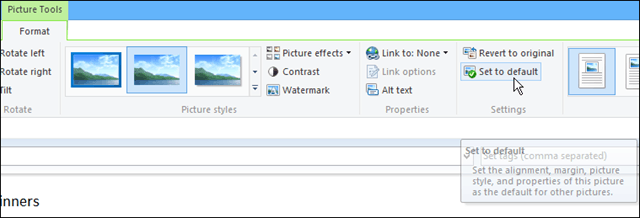
Opriți emoticoanele automate
Nu știu de ce acest lucru este activat în mod implicit, dar dacă introduceți versiunea text a ceea ce ar fi o emoticon, Live Writer introduce efectiv emoticonul din postarea dvs.
De exemplu, acest lucru poate apărea în timpul scrierii:
Acum totul este actualizat pe dispozitivul Android
obisnuiam Dispozitiv (e) și a pus în pictograma jumătate de lună. Dacă vă confruntați cu această situație, puteți apăsa pur și simplu tasta backspace și aceasta va reveni la textul dorit.
Pentru a opri definitiv acest lucru din Windows Live Writer 2012, trebuie să mergeți la Fișier> Opțiuni> Editare iar în Opțiuni generale debifează „Înlocuiți emoticoanele text cu graficele cu emoticon” și faceți clic pe OK.
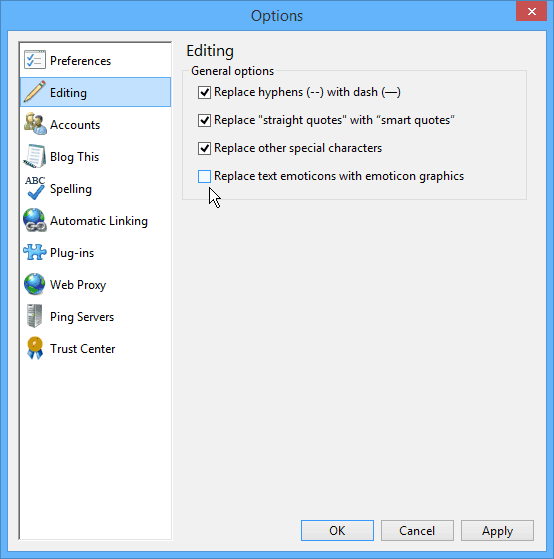
Numărul de cuvinte în Live Writer
De multe ori în blogosferă, povestea trebuie să fie o anumită cantitate de cuvinte sau să fii plătit de numărul de cuvinte. Pentru a ajuta la urmărirea acestui lucru, WLW are capacitatea de a afișa un număr de cuvinte în timp real.
Pentru a-l activa, accesați Fișier> Opțiuni> Preferințe și sub Opțiuni generale, bifează Afișați contorizarea cuvintelor în timp real în bara de stare ”și faceți clic pe OK.
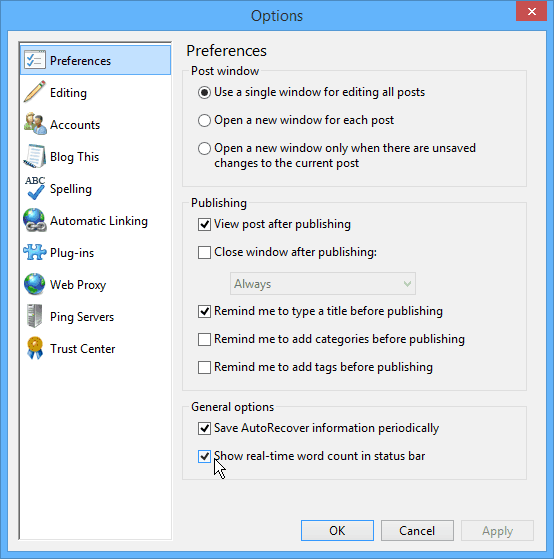
Apoi, un număr mic de cuvinte este afișat în colțul din dreapta jos al barei de stare.
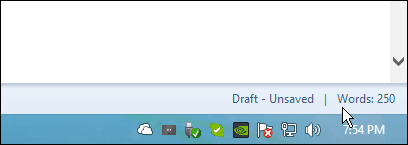
Iată doar câteva sfaturi pe care le-ai putea găsi utile.
Dacă sunteți un blogger cu experiență, care sunt unele dintre instrumentele și trucurile dvs. preferate pe care le-ați recomanda cuiva care tocmai începe? Lasă un comentariu mai jos și anunță-ne!